CAD的引线标注怎样使用
来源:网络收集 点击: 时间:2024-07-31打开CAD,打开如图所示文件。CAD的引线标注的比例和设置是使用标注样式中的比例和设置,所以在使用引线标注之后需要先设置好标注样式。
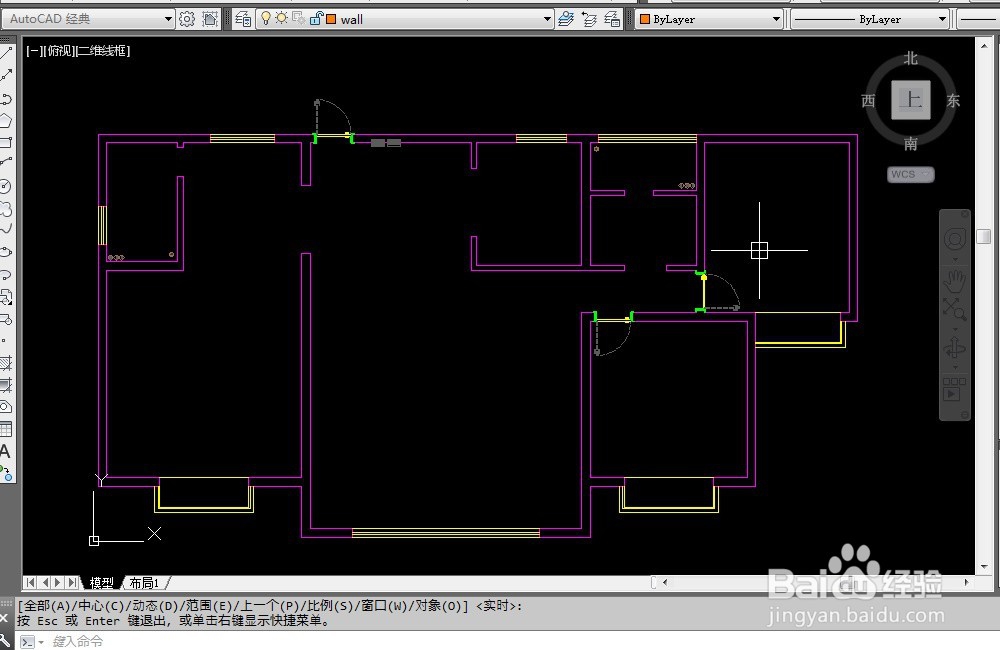 2/5
2/5快捷键D+回车,打开标注样式管理器,选中需要设置的标注样式,点修改,在“调整”里面设置好全局比例,在“符号和箭头”里面,引线选项中选择好需要的箭头样式,本例先选择箭头,箭头大小设置为1,设置好确定,关闭。

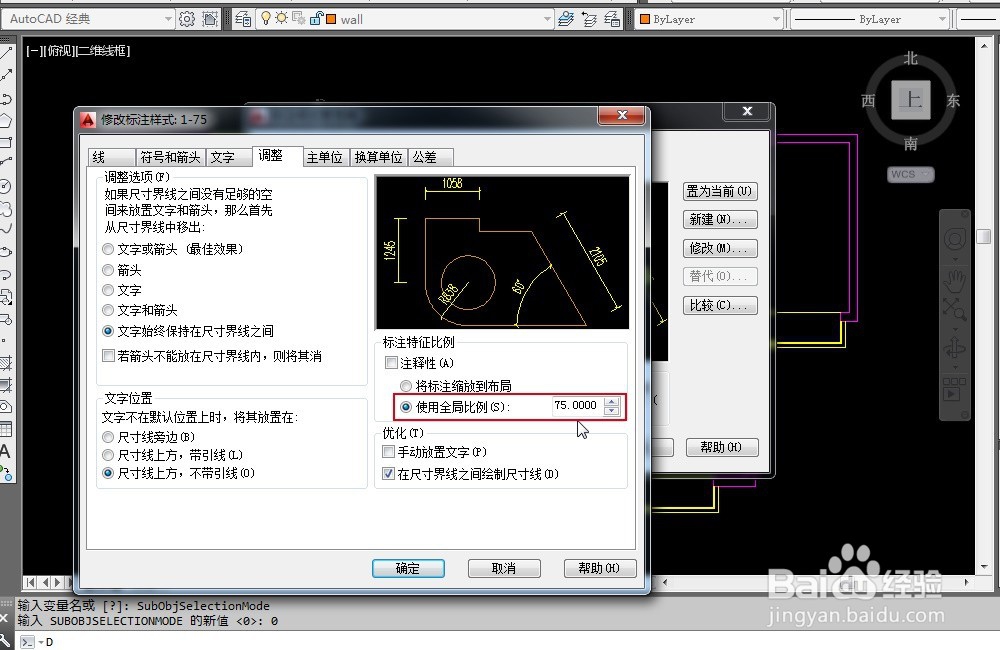

 3/5
3/5快捷键LE+回车,在命令行中输入S+回车,打开引线设置对话框,注释类型选择:多行文本,其它可以选择默认选项,引线和箭头选项中,箭头形状使用默认箭头形状,附着选项是确定文字的位置,在这里我们勾选“最后一行加下划线”,设置好点确定。

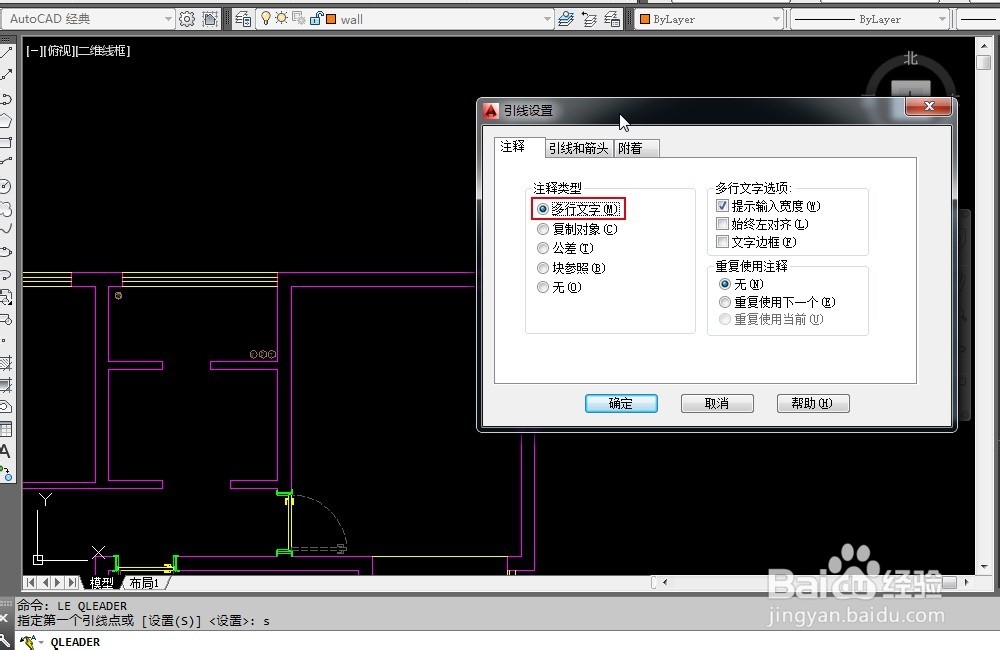
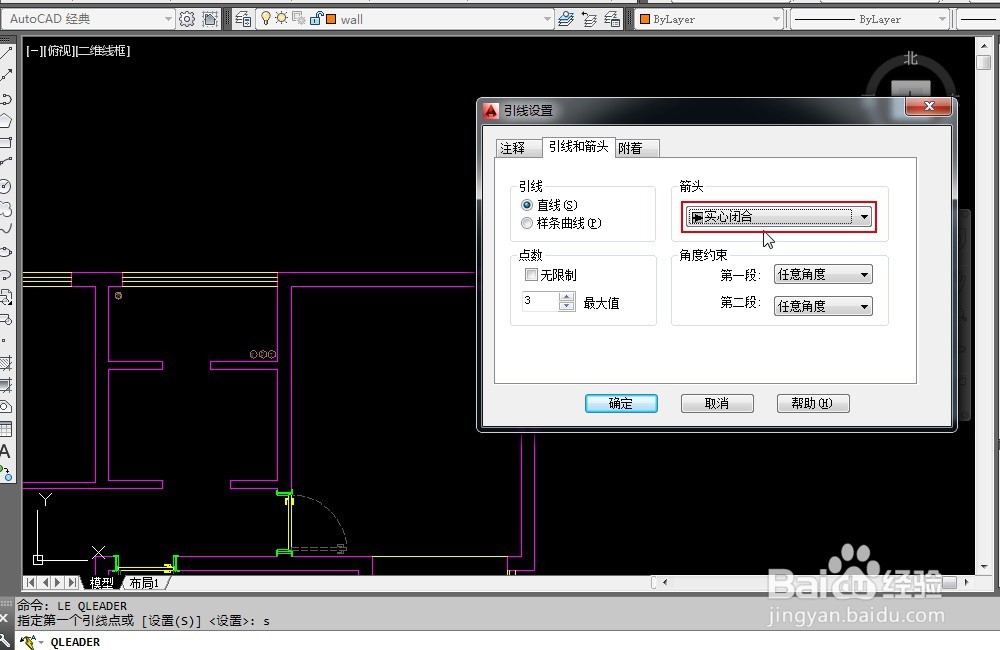
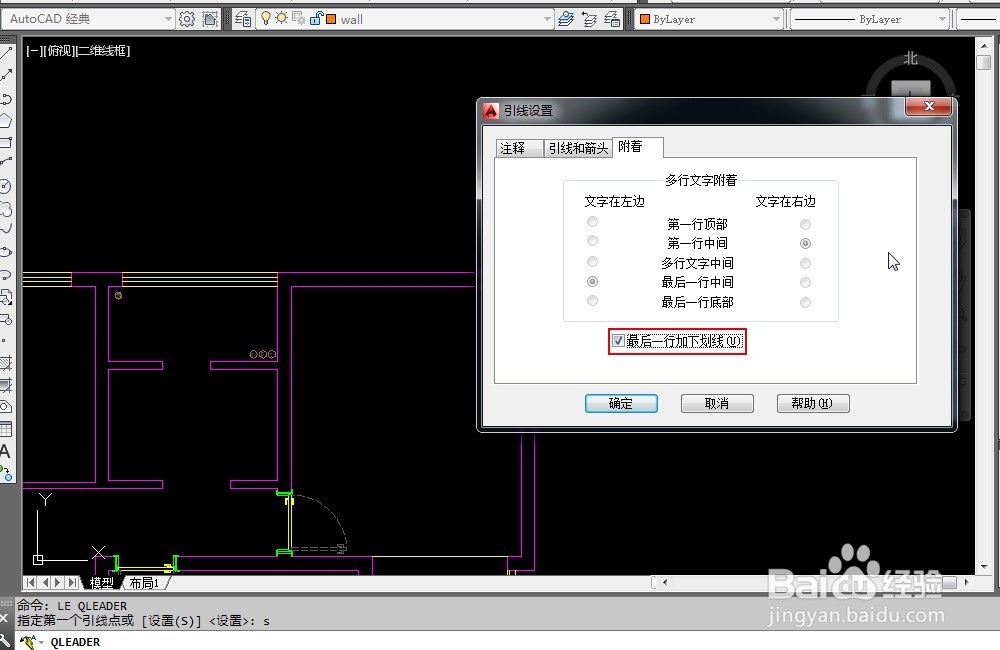 4/5
4/5鼠标先指定第一个引线点,这时我们可以在极轴追踪(F10)中设置极轴的增量角度是45,这样指定第二个点时就可以保持45度角度引出,然后第三个点水平引出。
鼠标依次单击确认好3个点后,命令行会提示文字宽度,不需要设置,直接回车,命令行提示输入注释文字的第一行,不需要输入,再次按回车,此时光标会出现,同时出现的还有多行文字的文字格式对话框。(简单的说,就是当命令行提示文字宽度,连续按两次回车,就会出文字格式对话框)
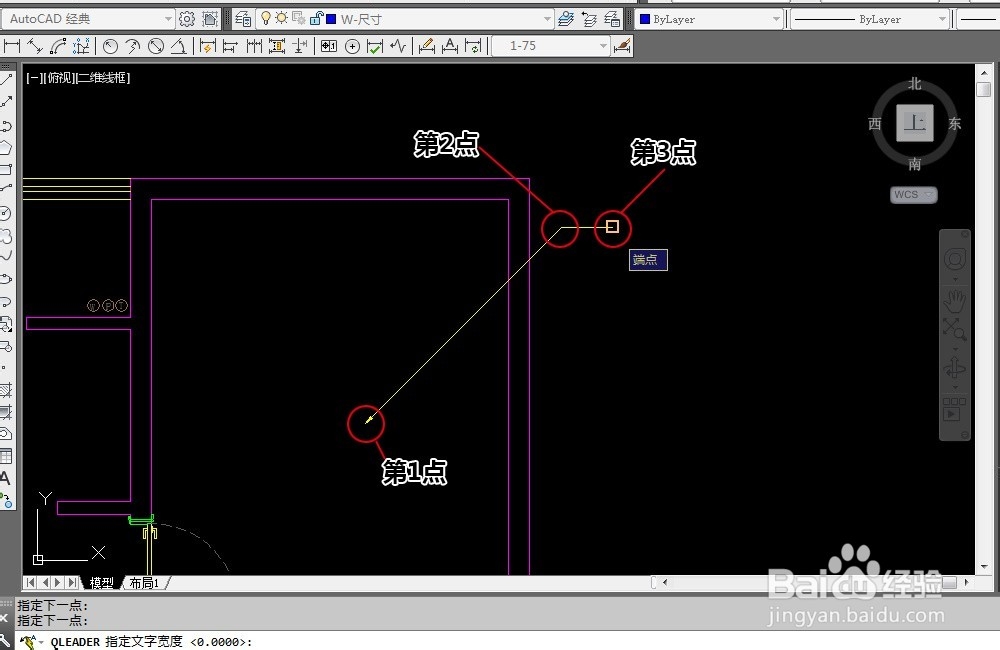
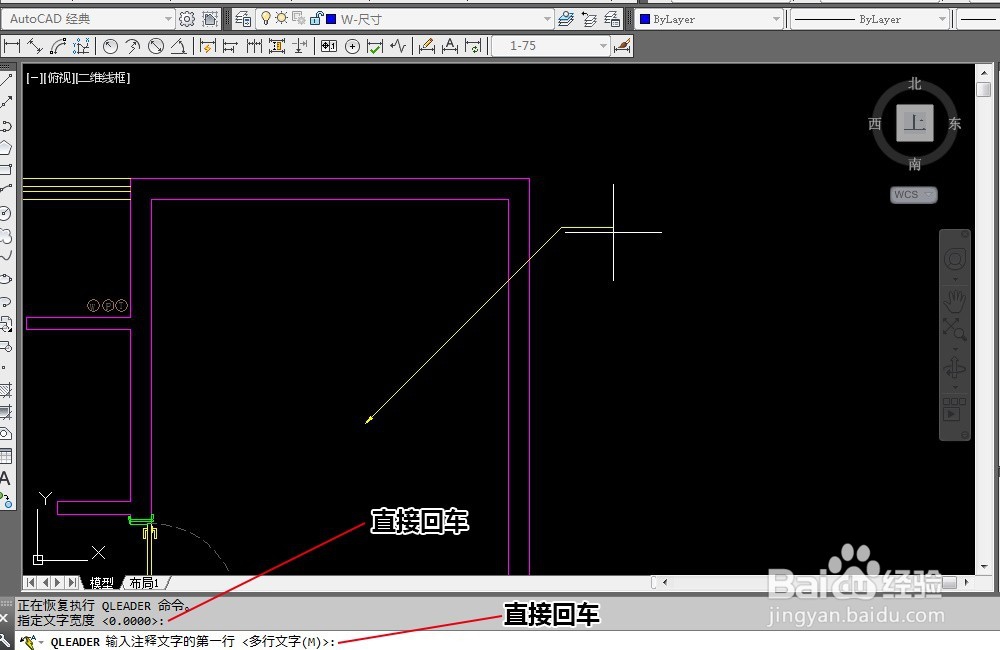 5/5
5/5在文字格式中选择“仿宋”,其后输入文字,输入结束后按“确定”按钮退出。完成引线标注。
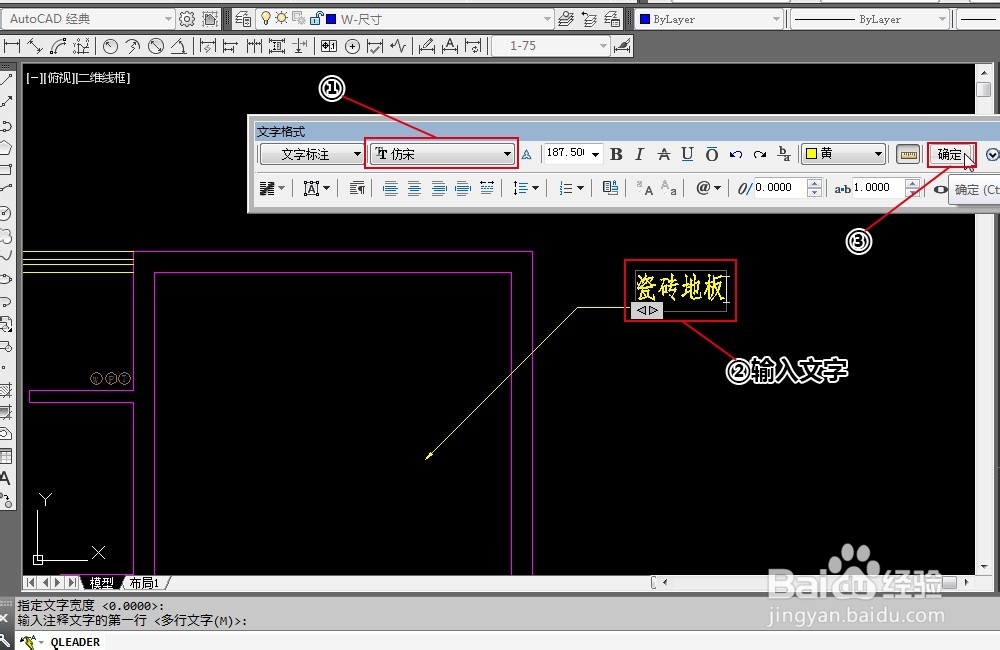 方法21/4
方法21/4快捷键LE+回车,按提示输入S+回车,打开引线设置对话框,注释类型选择:多行文本,其它可以选择默认选项,引线和箭头选项中,箭头形状选择“点”,附着选项是确定文字的位置,选择“第一行中间”。

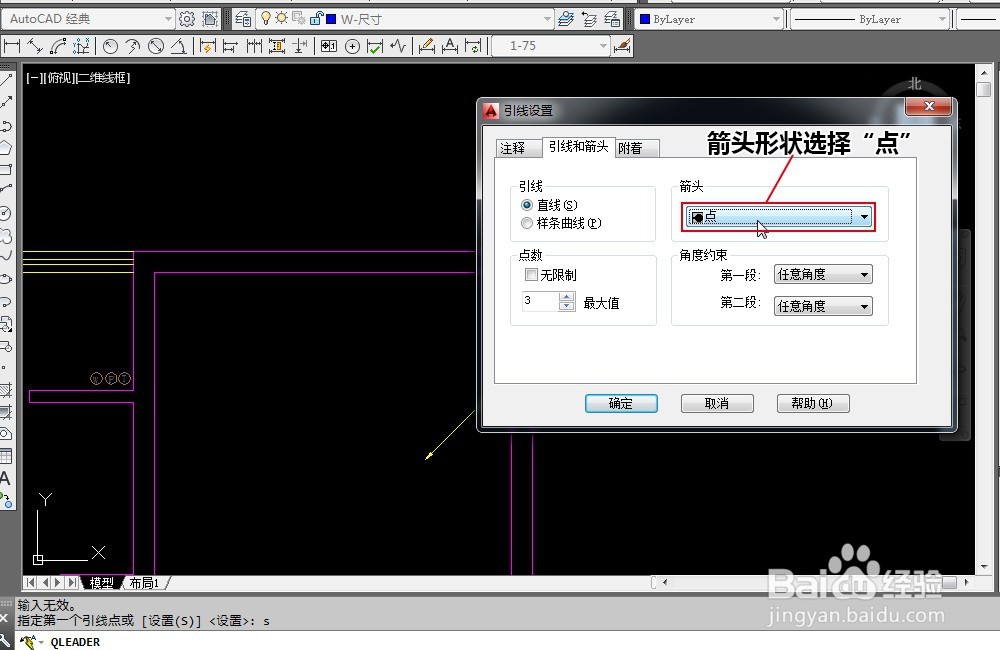
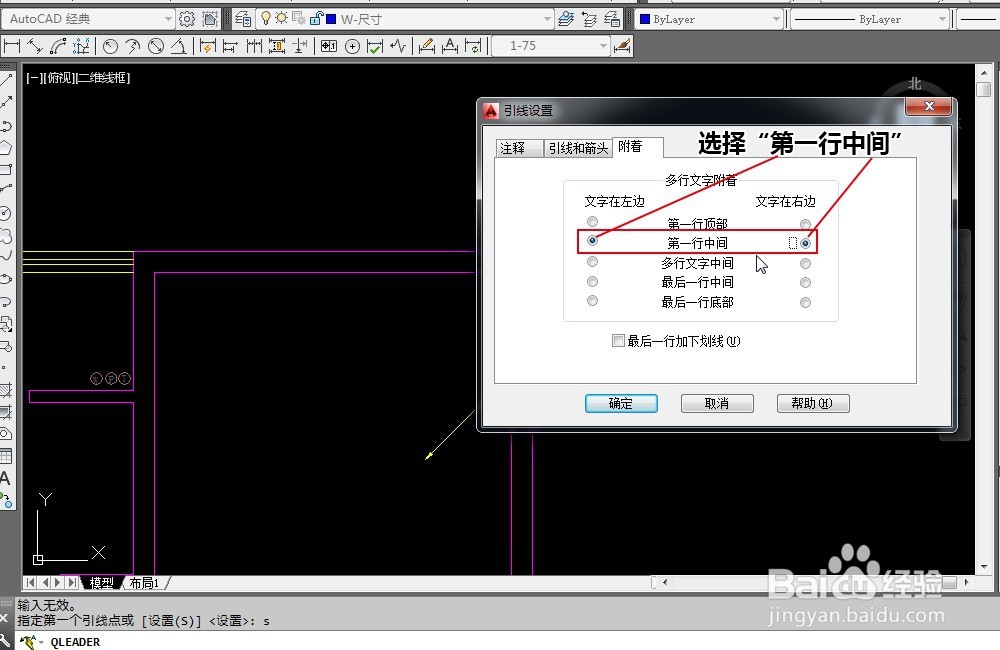 2/4
2/4鼠标先指定第一个引线点,开正交(F8),垂直向上指定第二个点,然后水平往右指定第三个点。
鼠标依次单击确认好3个点后,命令行会提示文字宽度,不需要设置,直接回车,命令行提示输入注释文字的第一行,不需要输入,再次按回车,此时光标会出现,同时出现的还有多行文字的文字格式对话框。(简单的说,就是当命令行提示文字宽度,连续按两次回车,就会出文字格式对话框)
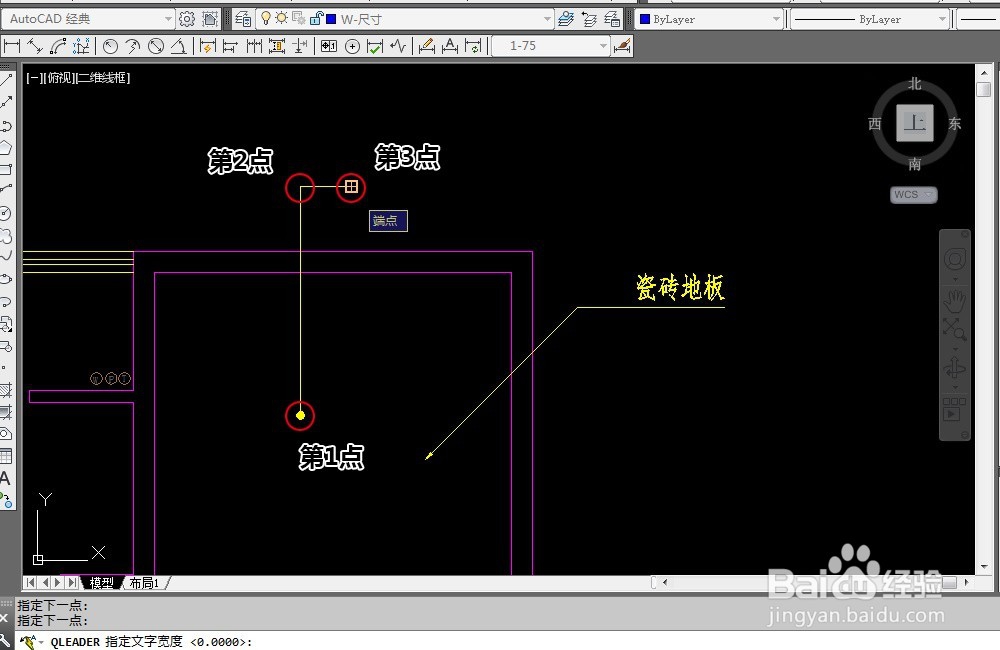 3/4
3/4在文字格式中选择“仿宋”,其后输入文字,输入结束后按“确定”按钮退出。完成引线标注。
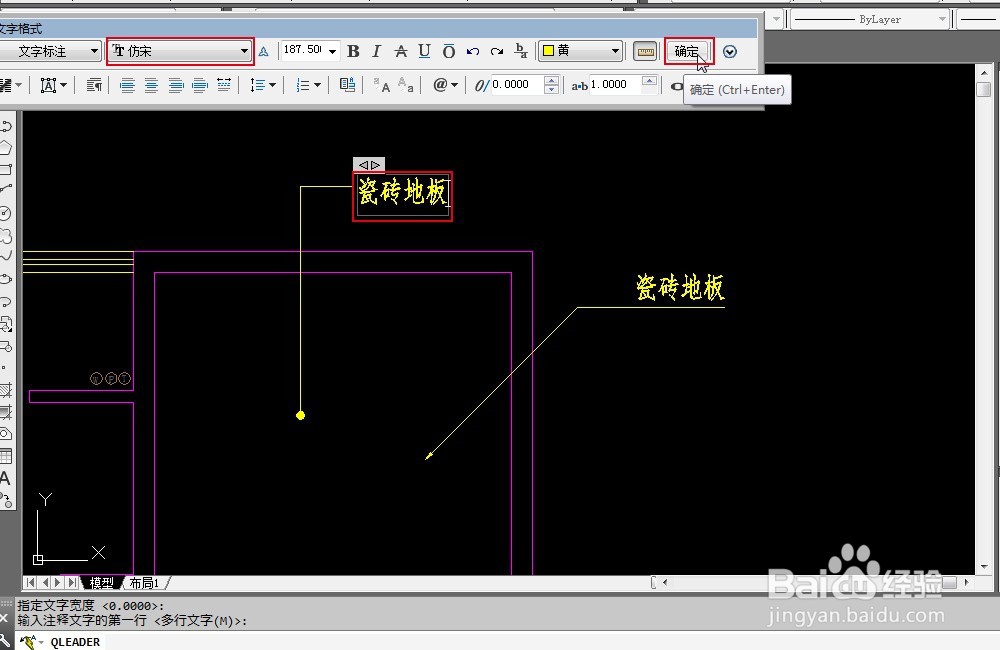 4/4
4/4垂直向上复制当前标好的引线标注,用S+回车(拉伸),把引线的箭头(当前圆点)垂直拉到需要的位置,然后再修改标注文字,完成标注。


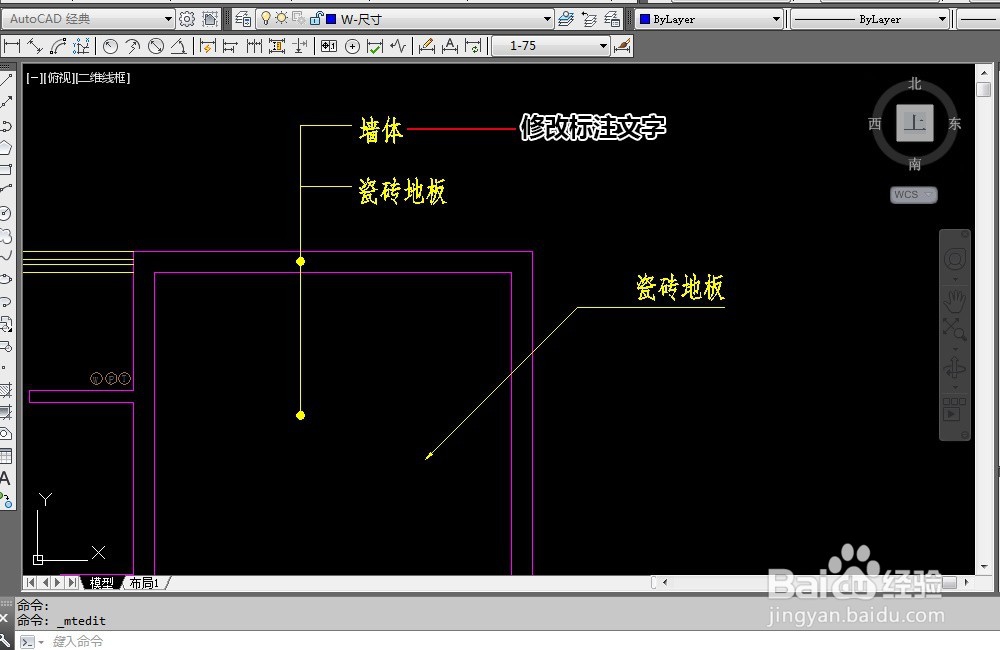 注意事项
注意事项谢谢您的阅读,希望能给您带来一点收获,麻烦您 “点赞”和“投票”,谢谢!
如果“关注我”,不懂的可以联系我,详细解答。
版权声明:
1、本文系转载,版权归原作者所有,旨在传递信息,不代表看本站的观点和立场。
2、本站仅提供信息发布平台,不承担相关法律责任。
3、若侵犯您的版权或隐私,请联系本站管理员删除。
4、文章链接:http://www.1haoku.cn/art_1039184.html
 订阅
订阅